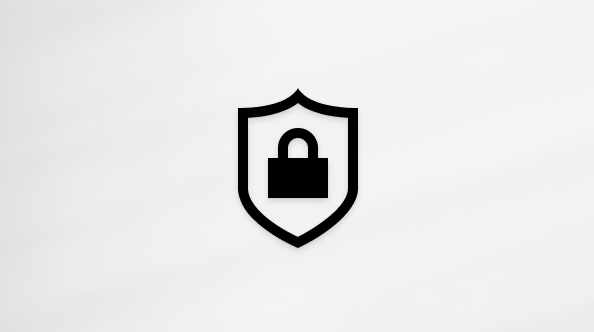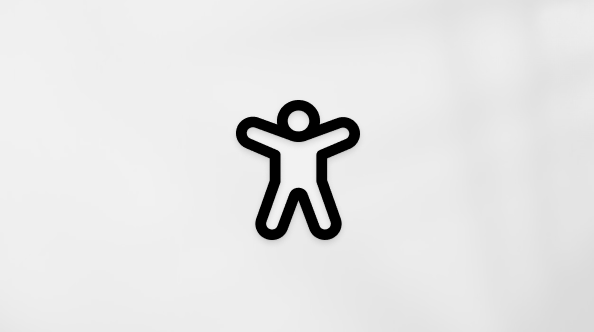Excel 中的 Python 鍵盤快捷方式
套用到
Excel 中的 Python 現在可供在 Windows 上執行目前通道之企業和商務使用者使用 (從版本 2408 (組建 17928.20114) 開始),以及在 Windows 上執行每月企業通道的使用者使用 (從版本 2408 (組建 17928.20216) 開始)。 企業版和商務版使用者也可在 Excel 網頁版中使用該功能。 從版本 2405 (組建 17628.20164) 開始,Excel 網頁版或在 Windows 上執行目前通道的家用版和個人版使用者,都可以使用 Excel 中的 Python 預覽版。 透過 Microsoft 365 測試人員計劃,該功能的預覽版可供執行目前通道 (預覽) 的教育版使用者使用。 其目前不適用於半年企業通道。
從版本 16.96 (組建 25041326) 開始,在 Mac 版 Excel 上執行目前通道的企業及商務使用者可使用 Excel 中的 Python。 透過 Microsoft 365 測試人員計畫,可在 Mac 版 Excel 上為家庭和個人使用者預覽。 選擇 Beta 版通道測試人員層級,並安裝 Excel 的最新組建;它從版本 16.95 (組建25021921) 开始提供。
如需可用性的詳細資訊,請參閱 Excel 中的 Python 可用性。 如果您在使用 Excel 中的 Python 時遇到任何問題,請選取 Excel 中的 [說明] > [意見反應] 來回報問題。
第一次使用 Excel 中的 Python 嗎? 從 Excel 中的 Python 簡介 開始,以及 開始使用 Excel 中的 Python。
鍵盤快捷方式清單
下列清單包含在 Excel 中使用 Python 時會很有幫助的鍵盤快捷方式。
|
快速鍵 |
動作 |
|---|---|
|
=PY |
啟用 Excel 單元格中的 Python 公式。 |
|
Ctrl+Alt+Shift+C |
將影像物件的 Python 繪圖變更為連結的浮動繪圖。 |
|
Ctrl+Alt+Shift+F9 |
重設 Python 運行時間。 或許可以協助解決 #BUSY! 或 #CONNECT! 錯誤。 |
|
Ctrl+Alt+Shift+F2 |
在 Excel 程式代碼編輯器工作窗格中啟動 Python。 |
|
Ctrl+Alt+Shift+M |
在 Python 物件和 Excel 值之間切換 Python 公式結果。 |
|
Ctrl+Alt+Shift+P |
如 同 =PY,可在目前儲存格中啟用 Python 公式。 |
|
Ctrl+Enter |
在 Python 單元格中認可 Python 公式。 |
|
Ctrl+F2 |
在儲存格中的編輯模式與數據編輯列之間切換。 |
|
Ctrl+Shift+F5 |
當儲存格包含卡片圖示時,卡片內會提供其他數據。 Ctrl+Shift+F5 會 開啟卡片以顯示其他數據。 |
|
Ctrl+Shift+U |
展開或折疊 Excel 數據編輯列以檢視較多或較少的程式代碼行。 |
|
F2 |
在 Python 儲存格中切換 Enter 模式和編輯模式。編輯模式可讓您編輯 Python 公式,而 Enter 模式可讓您使用鍵盤選取其他儲存格或範圍。 |
|
F9 |
當活頁簿處於手動計算或部分計算模式時, F9 會 重新計算活頁簿。 |